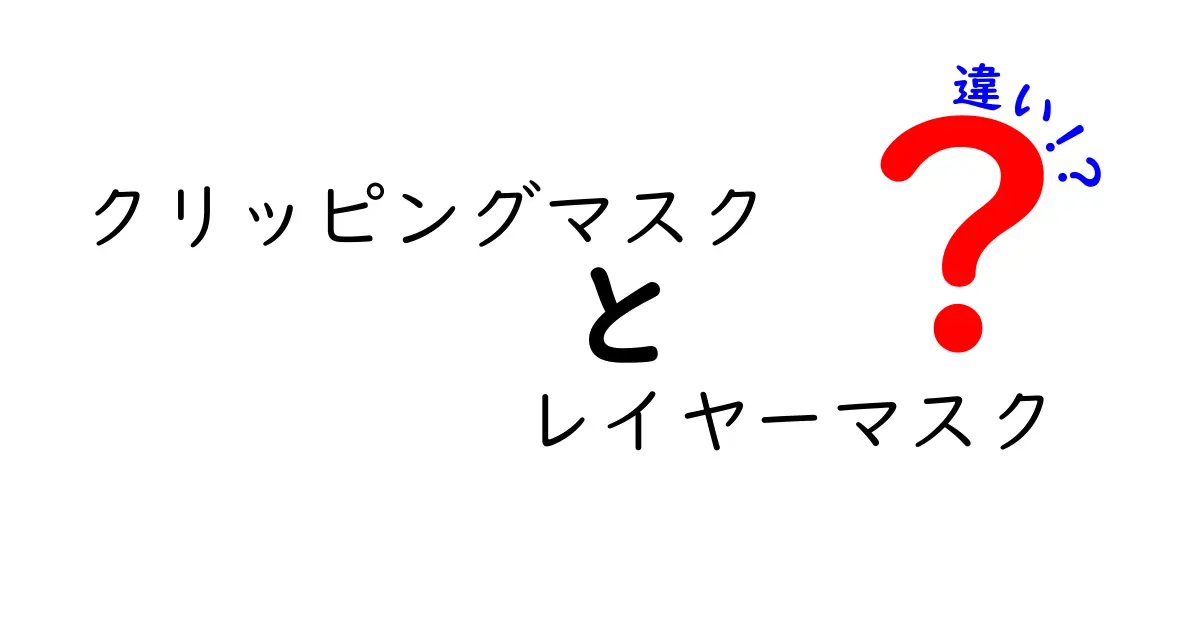

中嶋悟
名前:中嶋 悟(なかじま さとる) ニックネーム:サトルン 年齢:28歳 性別:男性 職業:会社員(IT系メーカー・マーケティング部門) 通勤場所:東京都千代田区・本社オフィス 通勤時間:片道約45分(電車+徒歩) 居住地:東京都杉並区・阿佐ヶ谷の1LDKマンション 出身地:神奈川県横浜市 身長:175cm 血液型:A型 誕生日:1997年5月12日 趣味:比較記事を書くこと、カメラ散歩、ガジェット収集、カフェ巡り、映画鑑賞(特に洋画)、料理(最近はスパイスカレー作りにハマり中) 性格:分析好き・好奇心旺盛・マイペース・几帳面だけど時々おおざっぱ・物事をとことん調べたくなるタイプ 1日(平日)のタイムスケジュール 6:30 起床。まずはコーヒーを淹れながらニュースとSNSチェック 7:00 朝食(自作のオートミールorトースト)、ブログの下書きや記事ネタ整理 8:00 出勤準備 8:30 電車で通勤(この間にポッドキャストやオーディオブックでインプット) 9:15 出社。午前は資料作成やメール返信 12:00 ランチはオフィス近くの定食屋かカフェ 13:00 午後は会議やマーケティング企画立案、データ分析 18:00 退社 19:00 帰宅途中にスーパー寄って買い物 19:30 夕食&YouTubeやNetflixでリラックスタイム 21:00 ブログ執筆や写真編集、次の記事の構成作成 23:00 読書(比較記事のネタ探しも兼ねる) 23:45 就寝準備 24:00 就寝
クリッピングマスクとレイヤーマスクとは?基本の理解
画像編集ソフトを使う際に必ず耳にするのが「クリッピングマスク」と「レイヤーマスク」という言葉です。どちらも画像を部分的に見せたり隠したりするための機能ですが、その仕組みや使い方に違いがあります。初心者の方には少し難しく感じるかもしれませんが、基本的な意味と特徴を知ることで、より上手に画像編集ができるようになります。
クリッピングマスクは、上に配置したレイヤーが下のレイヤーの形に合わせて表示される仕組みで、主に重ねるレイヤーの形を限定したい時に使います。一方レイヤーマスクは、特定のレイヤーの一部分だけを透明にしたり見えるようにしたりできます。これにより、細かな部分ごとに部分的な編集が可能になるのです。
クリッピングマスクの特徴と使い方
クリッピングマスクは、下のレイヤーの形状に基づいて上のレイヤーの見える範囲が決まります。言い換えれば、下のレイヤーの透明でない部分だけが、上のレイヤーに影響を与えます。例えば、文字レイヤーの形の中だけに写真を表示したい場合、文字レイヤーを下に置いて、その上に写真のレイヤーを置きます。そして上の写真レイヤーにクリッピングマスクを適用すると、写真は文字の形に切り抜かれたように見えます。
操作自体もシンプルで、ほとんどの画像編集ソフトで「クリッピングマスクを作成」や「クリッピングマスクの設定」という項目がありますので、それを選択するだけで実行できます。また、編集が簡単なためデザインの幅を広げるのに最適です。ただし、下のレイヤーが変わればマスクの形も変わるので注意が必要です。
レイヤーマスクの特徴と使い方
次にレイヤーマスクは、あるレイヤー自体に「マスク」と呼ばれる透明度の情報を付けて編集する方法です。例えば写真レイヤーにレイヤーマスクを付けると、ブラシツールなどでマスクを黒く塗った部分は隠れ、白く塗った部分は表示されます。グレーにすると半透明になります。これにより、一枚の画像の中でも細かく見せる部分と隠す部分を自由に調節可能です。
また、レイヤーマスクの大きなメリットは非破壊編集ができること。元の画像を直接編集せず、マスクだけを操作するため、後から何度も修正や調整がしやすい点です。
ただし、操作はクリッピングマスクより少し複雑で、ブラシの使い方や黒・白・グレーの意味をしっかり理解する必要があります。
クリッピングマスクとレイヤーマスクの違いをまとめた表
| ポイント | クリッピングマスク | レイヤーマスク |
|---|---|---|
| 対象 | 複数のレイヤー(上のレイヤーは下のレイヤーに依存) | 単一のレイヤーに対してマスクを使う |
| 仕組み | 下のレイヤーの形で上のレイヤーを見せる | マスクの黒・白・グレーで透明度をコントロール |
| 用途 | 文字や形に写真をはめ込むなど形に制限をかけたい時 | 部分的に画像を隠す・見せる・透明度を調整したい時 |
| 編集のしやすさ | 比較的簡単 | 少し難しいが柔軟性が高い |
| メリット | 操作が直感的でスピーディ | 非破壊編集で後から修正可能 |
まとめ:どちらを使うべきか?使い分けのポイント
クリッピングマスクとレイヤーマスクは似ているようで異なる機能です。クリッピングマスクは複数レイヤーの形を揃えたい時に便利で、特に文字や図形の中に画像をはめ込みたい時に活躍します。一方レイヤーマスクは一枚の画像の中で部分的に見せたり隠したり透明度を調整したい場合に最適です。
初心者の方はまずクリッピングマスクを使って慣れ、その後レイヤーマスクの使い方を学ぶと良いでしょう。どちらも使いこなせれば、より自由で美しい画像編集が可能になります。
話の中でよく出るクリッピングマスクですが、実はこの機能はデザインだけでなく、Web制作の場面でも大活躍します。例えば、Webサイト上で特定の形に画像をはめ込みたい場合、クリッピングマスクのような仕組みをCSSで実装することもあります。
それに対して、レイヤーマスクはPhotoshopなどの画像編集ソフト特有の機能で、画像そのものを直接加工せずに見た目だけ編集できるという点がポイントです。使いこなすと写真の一部分だけを自然に消したり、合成がとてもスムーズになります。
つまり、クリッピングマスクは形に合わせて画像を見せる“型抜き役”、レイヤーマスクは画像の一部を“消したり透かしたりできる魔法の布”のようなイメージで覚えておくと分かりやすいかもしれませんね。





















